Ako odstrániť dôveryhodné zariadenia z účtu Google
Ďalší Užitočný Sprievodca / / August 04, 2021
Reklamy
Pri prvom prístupe do svojho účtu Google pomocou ľubovoľného notebooku alebo mobilného telefónu dostanete e-mailové upozornenie. Pýta sa vás, či je zariadenie, cez ktoré pristupujete k službám Google, dôveryhodné.? Keď schválite, že danému zariadeniu môžete dôverovať, Google ho zaznamená do svojej databázy. Môže to byť akýkoľvek počítač alebo mobilný smartphone. Možno v jednom okamihu môže byť príliš veľa dôveryhodných zariadení a vy by ste chceli niektoré z nich odstrániť.
V tejto príručke som vysvetlil ako odstrániť dôveryhodné zariadenia z vášho účtu Google. Proces je dosť ľahký a môžete to urobiť z počítača alebo smartphonu. Väčšina ľudí sa zvyčajne prihlasuje z jedného konkrétneho počítača / smartphonu / tabletu, ktorý im patrí. Napriek tomu bude možno niekedy potrebné niekam vycestovať a nemusí mať so sebou svoje osobné vychytávky.
Možno bude musieť v počítačovej kaviarni použiť počítač priateľa alebo akýkoľvek verejný počítač. Ako som už povedal, Google vás upozorní, keď sa prihlásite do Gmailu z úplne nového zariadenia. Ak schválite dané zariadenie, Google uvedie toto nové zariadenie spolu s ostatnými osobnými gadgetmi.
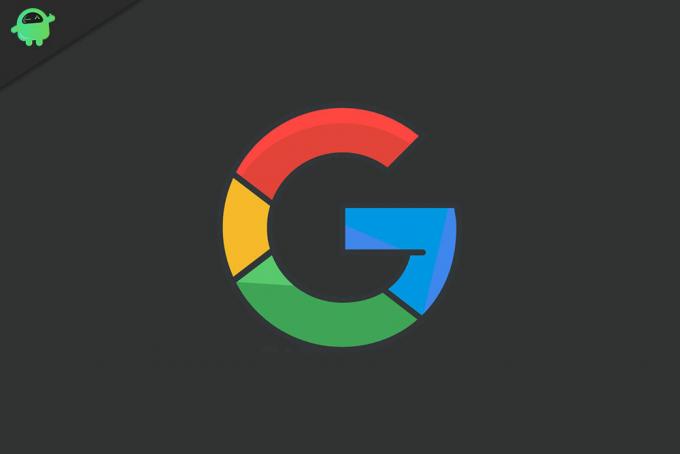
Reklamy
Odstrániť dôveryhodné zariadenia z účtu Google
Musíte sa znova prihlásiť do svojho účtu Google, aj keď ste sa už možno predtým prihlásili. Zaviedol som podrobné kroky na odstránenie dôveryhodných zariadení z počítača aj zo smartphonu.
Kroky pre používateľov PC
- Otvorte prehliadač
- Do panela s adresou zadajte nasledujúcu adresu http://myaccount.google.com/security
- Teraz stlačte kláves Enter
- Na ľavej strane je znak Bezpečnosť karta sa zvýrazní
- Pod týmto posunutím trochu posuňte na sekciu Prihlásenie do Googlu

- Kliknite na Dvojstupňové overenie
Nezabudnite, že pri tomto procese odstraňovania dôveryhodných zariadení musíte mať vo svojom účte Google, ktorý používate na prihlásenie na ľubovoľnom zariadení, aktivované dvojfaktorové overenie.
- Teraz prejdite úplne dole k Zariadenia, ktorým dôverujete tab.

- Kliknite Odvolať všetko na odvolanie dôveryhodného stavu zo všetkých vašich zariadení, ktoré zvyčajne nevyžadujú dvojstupňové overenie.
Ak používate smartphone
Nemáte počítač na vykonávanie vyššie uvedených krokov, ktoré som spomenul.? Niet sa čoho báť. Kúpte si smartphone a postupujte podľa rovnakých krokov uvedených vyššie.
- Otvorte aplikáciu prehliadača a zadajte myaccount.google.com/security
- stlačte Enter
- Pod Bezpečnosť karta> prejsť na Prihlásenie do Googlu
- Potom, ako sme to urobili vyššie, klepnite na ikonu Dvojstupňové overenie
- V tomto kroku sa musíte znova prihlásiť, aby ste overili, že ste to vy

- Prejdite nadol na Zariadenia, ktorým dôverujete
- Klepnite na Odvolať všetko
Takže, to je všetko. Proces odstránenia dôveryhodných zariadení z počítača alebo smartfónu je rovnaký. Ak máte príliš veľa zariadení uvedených v zozname dôveryhodných zariadení a chcete to obmedziť, mala by vám pomôcť táto príručka.
Ďalší sprievodcovia,
- Ako zmeniť predvolený mikrofón v systéme Windows 10
- Povoliť zdieľanie v okolí na Chromebooku | Ako na to
- Ako opraviť: Komentár YouTube sa nepodarilo zverejniť chybu
Swayam je profesionálny technologický blogger s magisterským titulom v počítačových aplikáciách a má tiež skúsenosti s vývojom systému Android. Je skutočným obdivovateľom systému Stock Android OS. Okrem technologického blogovania miluje hry, cestovanie a hru na gitare.


![Zoznam najlepších vlastných ROM pre Realme X2 [aktualizované]](/f/03002e60673f41ce53791acb7e17b57b.jpg?width=288&height=384)
